Rumah >Tutorial perisian >aplikasi mudah alih >Cara menambah komponen pada desktop pada Huawei Pura70_A senarai langkah untuk menambah widget desktop
Cara menambah komponen pada desktop pada Huawei Pura70_A senarai langkah untuk menambah widget desktop
- WBOYWBOYWBOYWBOYWBOYWBOYWBOYWBOYWBOYWBOYWBOYWBOYWBke hadapan
- 2024-04-26 12:10:27592semak imbas
Tambah widget desktop mudah alih untuk mengurus kehidupan dengan mudah Dalam kehidupan yang sibuk, widget desktop mudah alih menyediakan kami pembantu yang mudah. Kami boleh menambah pelbagai widget seperti cuaca dan jam mengikut keperluan untuk memahami maklumat yang diperlukan dalam masa nyata. Sebagai telefon mudah alih yang popular, Huawei Pura70, bagaimana untuk menambah komponen pada desktop? Editor PHP Yuzai akan membawakan anda panduan terperinci untuk membantu anda bermula dengan cepat dan menjadikan desktop mudah alih anda lebih praktikal dan cekap.
Cara menambah komponen pada Huawei Pura70 pada desktop
1. Cubit pada desktop dengan dua jari dan klik pada kad perkhidmatan untuk memasuki halaman butiran.
2. Pada halaman kad perkhidmatan, slaid ke bawah dan klik widget untuk memasuki halaman butiran.
Pada halaman widget, leret ke bawah untuk melihat semua widget, atau klik pada huruf di sebelah kanan skrin untuk melompat terus ke widget bermula dengan huruf itu.
4 Tekan dan tahan widget yang anda perlukan (seperti cuaca, jam), dan klik untuk menambahkannya pada desktop. Selepas berjaya menambah, anda boleh menekan lama dan menyeret widget untuk melaraskan kedudukannya.
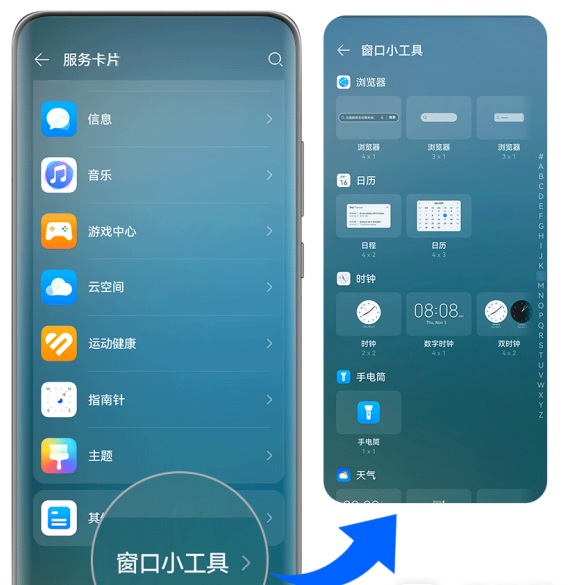
Alih atau padam widget
Pada desktop, tekan lama widget, kemudian seretnya ke mana-mana pada desktop atau klik Alih keluar untuk memadamnya.
Atas ialah kandungan terperinci Cara menambah komponen pada desktop pada Huawei Pura70_A senarai langkah untuk menambah widget desktop. Untuk maklumat lanjut, sila ikut artikel berkaitan lain di laman web China PHP!
Artikel berkaitan
Lihat lagi- Bagaimana untuk membenarkan berbilang pengguna menggunakan keahlian Youku? Penjelasan terperinci tentang cara menggunakan berbilang ahli Youku!
- Cara mengikat kad bank dan menyemak baki menggunakan panduan operasi telefon mudah alih WeChat
- Kongsi cara mengeksport iringan karaoke nasional dan ajar anda cara mengekstrak iringan lagu
- Panduan ringkas untuk memindahkan foto secara berkumpulan dari iPhone ke komputer
- Kongsi kaedah log masuk ahli iQiyi: cara membenarkan orang lain mengimbas kod untuk log masuk, supaya dua orang boleh berkongsi akaun VIP

